 软件星级:3分
软件星级:3分
万兴PDF专家是一款专业PDF编辑软件,致力于提供一体化全能的PDF解决,这次全新界面设计和主打表单数据提取功能的万兴PDF专家可以看出其在pdf文件处理上的专业精神和别具匠心。
1、在巴士下载站下载软件压缩包文件,首先点击“绿化卸载.exe”,选择“绿化”选项,安装到本地
2、“创建快捷方式”后直接启动,即为PDFelement 专业版。
时常和PDF文件打交道的人,一定对市场上的PDF阅读编辑器有着较高的要求,除了能够流畅地阅读外,还希望能随心所欲地编辑PDF文件。在市场上那么多款pdf编辑器中,PDFelement是难得一款能把各个方面都处理妥当的应用,即使是再挑剔的用户也不得不为它的强大功能折服。而此次最新上线的PDFelement 7以更完美地姿态出现在了大家面前。说起PDFelement,可能国内知道的人并不多。它是Wondershare (深圳万兴科技) 精心打造的一款专业PDF编辑软件,致力于提供一体化全能的PDF解决方案。在国外非常受欢迎,最近两年开始把焦点投到中国市场。PDFelement每一次的版本更新,都是一次跨越性的突破。这次全新界面设计和主打表单数据提取功能的PDFelement 7可以看出其在PDF文件处理上的专业精神和别具匠心。PDFelement 7考虑到大多数用户为办公人群,大胆地将主色调改为深蓝-白这样的冷色搭配,符合简洁大方的商务路线。应用内页面配备全新UI设计,扁平化按钮设计,让整个应用看起来十分大气,操作简洁方便。
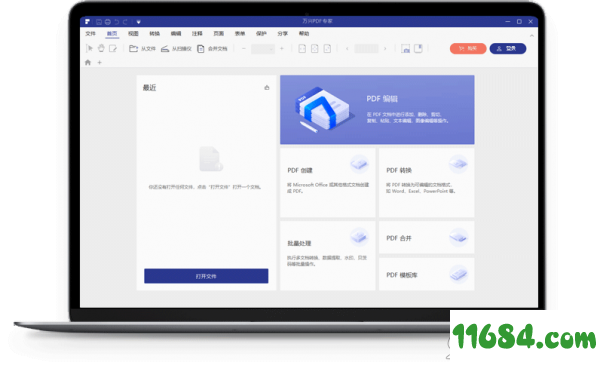
1.PDF格式转换:鼠标拖拽即可将PDF转换成PPT、Word、Excel、HTML、JPEG、PNG等种格式。可批量处理超过500个文档。
2.文档注释与批注:在PDF内任何地方都可以添加便笺注释和文本框,用高亮、删除线、下划线来标记文档以便审阅。
3.文档拆分和提取:将多页PDF文档分割成几个较小的文件,或从文档中提取指定页面生成单独的PDF文档。
4.添加贝茨码:添加可定制的贝茨码编号到文档,便于索引和检索。
5.表单自动识别和数据提取:智能表单自动化技术,可在几秒内将数百种相同PDF表单的数据提取为单个可编辑的Excel表单。
6.添加水印、背景、页眉页脚:轻松添加及移除文本及图片水印、背景、页眉页脚,让您充分自定义PDF文档。
7.密码、密文保护:使用256位AES加密密码保护PDF文档,可设置锁定特定功能,如视图、打印、编辑、填充等。
8.创建可填写的PDF表单:万兴PDF专家可创建固定格式的PDF文档,如合同、采购单、招标文档等,可限制表单填写的区域。只有在表单域内可填写相关信息,其他位置均不可编辑。
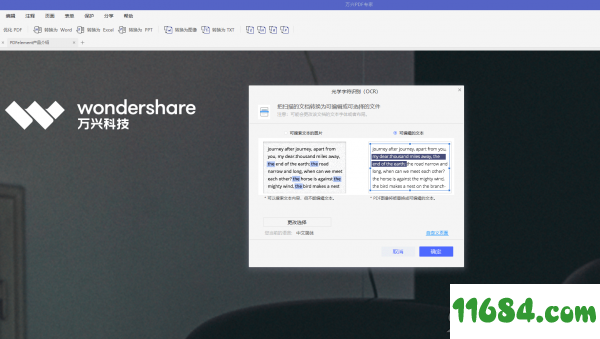
轻松搞定PDF文档的编辑和注释
“对学生来说,平时除了纸质书籍,更多的学习方式是通过电子化的阅读。无论是老师上课的课件还是我们网上下载的学习资料,都是电子文档。这种方式看似更方便,但是当你遇到PDF格式的文档时,你就没办法直接做笔记或者注释。同学推荐我使用万兴PDF专家,让我可以直接在文档上编辑注释,真的方便多了。”

一眨眼功夫,就完成上百份PDF文件格式转换
“对市场营销人员来说,做PPT的时候需要经常查阅资料,但大多数文档都是PDF格式,不能直接引用,给我造成了很大的麻烦。万兴PDF专家能很好解决我的困扰,PDF文档能转换成Word、Excel、PPT等多种格式,大大提高了我的工作效率。”
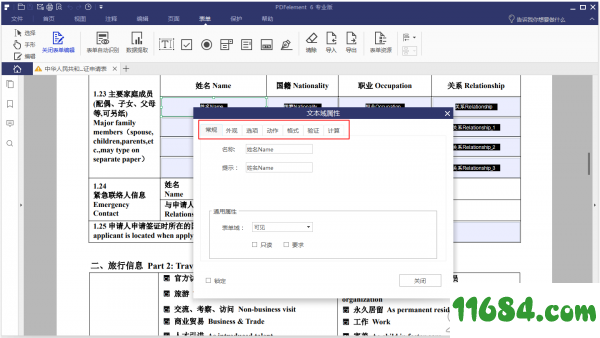
它让论文检索与创作的效率全面升级
“对毕业论文来说,在图书馆查找文献料的时候,我想做笔记或者把重要的复制下来,我只能拍照记录下来,回来之后再一个个字敲出来,非常不方便。使用万兴PDF专家后,它拥有强大的图文识别OCR功能,让我快速把照片转换成可以编辑的word文档,让我的写作更顺利了。”
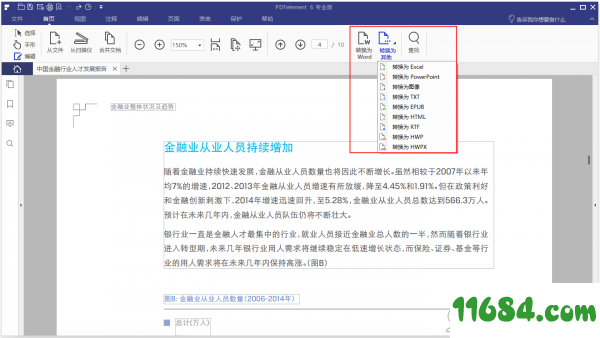
减少重复低效录入工作,批量处理智能又快捷
“对财务人员来说,每天都要面对几十上百张票,每张票都需要手动录入信息到Excel表格里,真的非常繁琐。现在有了万兴PDF专家,只要把票扫描导入电脑,在软件中框选出想要提取的数据区域,就可以把所有票中相同区域的数据都提取出来,大大节约了时间。“

使用万兴PDF专家可以对PDF文档进行文字编辑,图片修改,还有完善的排版、批注等功能,我建议上它的官网,可以看到不同的版本,而且还有社区可以下载丰富的模板,还支持更多格式的文档和图片转换,使用起来得心应手
用下面的方法可以把多个pdf合并成一个PDF文件。
方法一
1、运行Aaobe acrobat ,然后点击“创建”—“合并文件到单个PDF”,或者点击“ 创建”右侧的“合并”—“合并文件到单个PDF”。
2、弹出“合并文件”的界面,点击“添加文件”—选择“添加文件”/“添加文件夹”/“重新使用文件”来进行添加要合并的PDF文件。
3、弹出“添加文件”的界面,选择好要合并的PDF文件后,点击“添加文件”,完成要合并pdf文件的添加。
4、看到文件已添加完成,如果要调整合并文件的顺序,可以选中该文件然后用左下角的“向上”、“向下”按键来进行顺序的调整,调整完毕后点击右下角的“合并文件”按键。如果只想合并已添加单个pdf文件中的某几个页面可以通过“选择页面”选取想要添加的页面。
5、合并完成以后,会直接打开合并好的文件,名字一般为“组合1”,并自动弹出“另存为”窗口,根据需要变更文件点击保存即可把合并好的文件保存下来。
方法二
运行PDF Binder,弹出PDF合并器功能界面,点击“添加文件”,添加要合并的PDF文件。
在打开界面选择好要合并的PDF文件后,点击“打开”,完成要合并pdf文件的添加。
下图可以看到文件已添加完成,如果要调整合并文件的顺序,可以选中该文件然后用功能区的“向上”、“向下”按键来进行顺序的调整,调整完毕后点击“合并!”按键。
在弹出的“另存为”界面输入文件名,点击保存完成文件合并,打开文档可以看到文档已合并成功。
方法三,其他如Ap PDF Split-Merge等软件合并文件。
1.修改了已达到注册设备限制的弹出副本;
2.修复了密码保护引起的软件无响应问题;
3.修复了保存时水印出现在源文档中的问题;